
发布时间:2023-08-25 来源:win7旗舰版 浏览量:
|
软件是一系列按照特定顺序组织的计算机数据和指令的集合。一般来讲软件被划分为编程语言、系统软件、应用软件和介于这两者之间的中间件。硬件是“计算机硬件”的简称。与“软件”相对,电子计算机系统中所有实体部件和设备的统称。 最简单、最方便、最快捷的安装系统方式莫过于光盘安装windows 7旗舰原版,就算是电脑小白也可以独立完成windows 7的期间原版系统安装。想要学习windows 7旗舰原版安装的话,就跟着小编下面的win7原版系统光盘安装步骤来学习一下,非常简单实用的哦! 光盘安装具体操作步骤: 1、先要准备一个4.7G的DVD空盘,然后刻录一个系统win7(ios的文件格式)到你光盘上。 若电脑系统本身没有光盘刻录功能,就需要利用软件进行光盘刻录。 2、把刻录好的系统光盘放入电脑光驱中。 3、打开“计算机”可以看到系统光盘。如图1 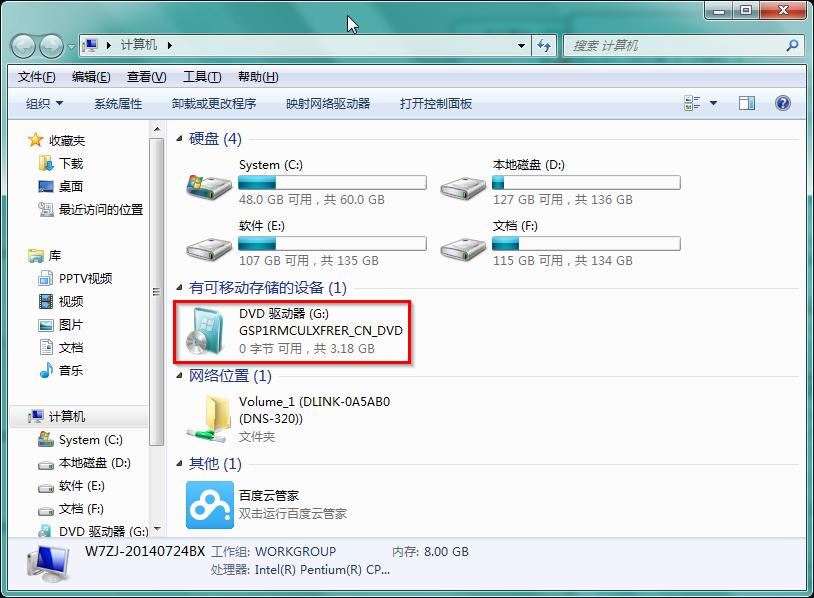 windows 7旗舰原版光盘安装步骤图1 4、重启电脑进入BIOS,台式机我们按DEL键,如果是笔记本一般(按F1或F2或F11)等。 5、用键盘上的“←”,“→”左右键选择BOOT ,如图2 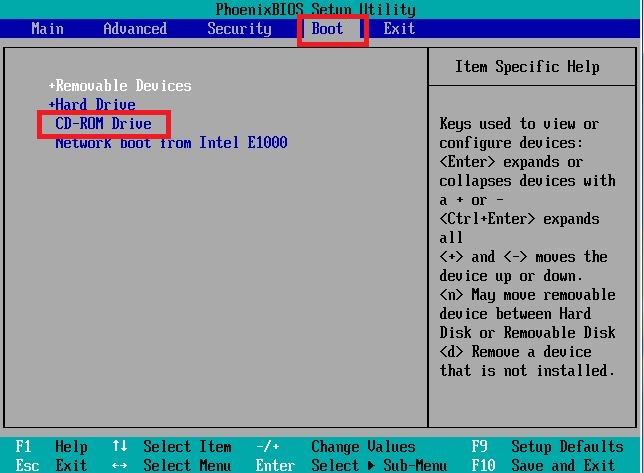 windows 7旗舰原版光盘安装步骤图2 6、把第一启动项改成CDROM(有些可能是含有DVD的内容),按“+”键,把CD-ROM移动到第一项。如图3 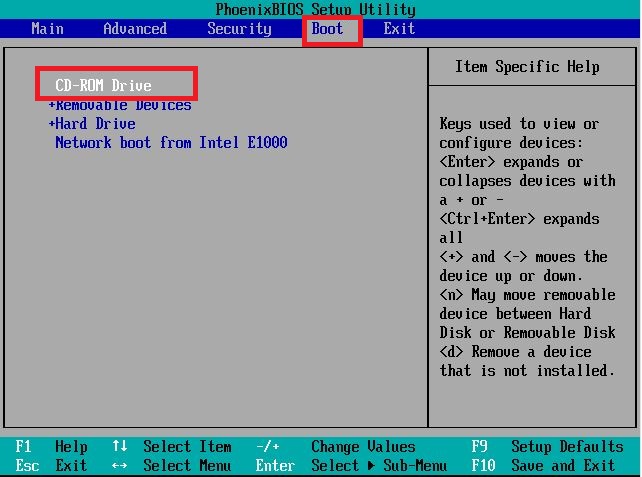 windows 7旗舰原版光盘安装步骤图3 7、按“F10”,选择“Yes”,按下“回车键”,计算机将重启,如图4  windows 7旗舰原版光盘安装步骤图4 8、现在看到的是加载页面和开始界面。如图5图6 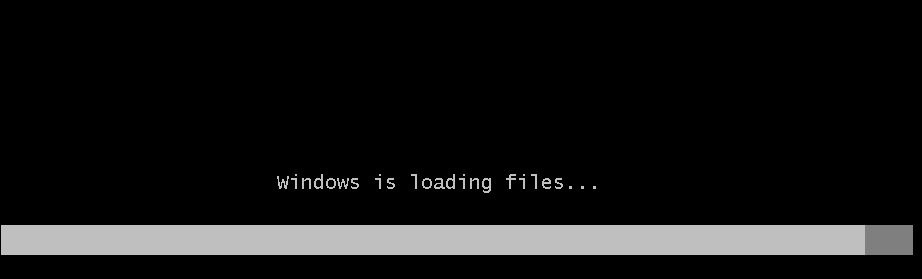 windows 7旗舰原版光盘安装步骤图5  windows 7旗舰原版光盘安装步骤图6 10、出现win7 安装界面,依次选择为中文(简体),中文(简体,中国),中文(简体)-美式键盘,选择好了点击“下一步”。如图7  windows 7旗舰原版光盘安装步骤图7 11、点击“现在安装”。如图8  windows 7旗舰原版光盘安装步骤图8 12、出现“安装程序正在启动...”,如图9  windows 7旗舰原版光盘安装步骤图9 13、等到电脑自动安装完成后会自动重启电脑,屏幕黑了后取出光盘。 14、然后电脑自动开始安装系统。 好了,上述就是相关windows 7旗舰原版光盘安装步骤的全容了,需要windows 7的期间原版光盘安装步骤的朋友们赶紧去试试哦,如果你不想要光盘安装win7原版系统的话,可以参考U盘win7重装系统教程或者是win7系统重装软件之小白一键重装软件安装步骤。 硬件是实在的,有模有样的。软件是程序性的。是一系列的指令。有了软件,硬件才会实现更丰富的功能。 |
mac air windows 7安装教程是什么,苹果电脑也是能用win7系统的,很多网友都知道
昨天有朋友问小编windows7 64纯净版系统要如何安装,其实这个windows7 64位的纯
小编今天告诉你们,如果你们使用windows7硬盘安装教程以后,保证你们不再用u盘或者光盘安装电脑
有人windows7重装系统都是十分吃力,还要去百度经验那里找重装win7系统的教程,小编对此只能